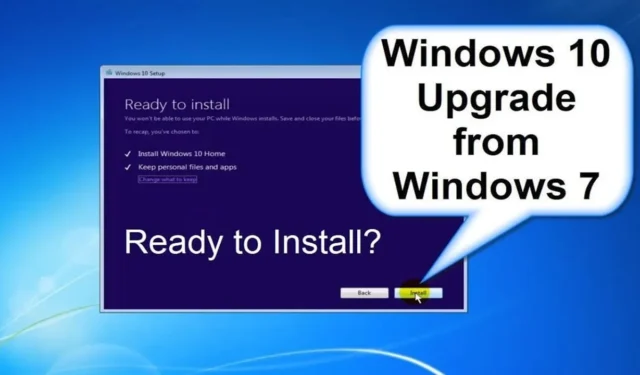
難怪人們至今仍在使用 Windows 7。它在當時就像一種魅力,這就是為什麼許多人仍然使用它的原因。但問題是 Microsoft 不再支援 Windows 7,因此您將無法獲得更新。目前,Microsoft 支援 Windows 10 及更高版本,因此您可以在您的電腦上安裝 Windows 10。
取得 Windows 10 的方法有兩種,您可以使用媒體建立工具升級到 Windows 10,也可以全新安裝 Windows 10。使用媒體建立工具時,Windows 7< /span> 將升級到Windows 10,不會遺失任何資料。在本文中,我們將指導您如何從 Windows 7 升級到 Windows 10.
從 Windows 7 升級到 Windows 10 的步驟
從 Windows 10 升級到 Windows 7 很容易,您可以使用 Windows 10 媒體建立工具來完成。在繼續之前,您必須確保您的電腦符合以下要求才能執行 Windows 10 –
- 處理器 – 1Ghz 或更快的 CPU 或 SoC
- RAM- 1GB(適用於 32 位元系統)和 2GB(適用於 64 位元系統)
- 儲存空間 – 20GB(適用於 64 位元系統)和 16GB(適用於 32 位元系統)
- 顯示-800×600
- 顯示卡 – DirectX 9 或更高版本,附 WDDM 1.0 驅動程式
- 最新作業系統– Windows 7 SP1(如果從 Windows 7 升級)或 Windows 8.1
如果您的電腦符合上述要求,那麼您可以將系統從 Windows 7 升級到 Windows 10。
1. 建立備份
首先,您必須建立目前 Windows 7 的備份,以便在出現任何問題時您始終可以選擇從備份還原您的電腦。為此,我們建議使用具有足夠儲存空間的外部儲存設備,例如外部 HDD 或 SSD。
- 將外部儲存裝置連接到您的電腦。
- 現在,按 Windows 鍵,鍵入 控制面板打開它。
- 此處點選系統與安全性,然後點選備份與復原< a i =4>.
- 在左側窗格中,點選建立系統映像。
- 在開啟的 Windows 上,選擇在硬碟上選項。按一下此選項下的下拉式選單,然後選擇您的外部儲存裝置。
- 完成後,點選下一步按鈕。
- 現在,點擊開始備份,這將開始建立備份。如果系統要求您建立系統修復磁碟,則可以按一下否。
- 建立備份後,您可以關閉所有視窗。
2.升級到Windows 10
建立目前系統的備份後,是時候將您的電腦升級到 Windows 10 了。為此,您需要穩定的網路連線。此外,如果您要在筆記型電腦上升級至 Windows 10,請確保筆記型電腦已充電至少 80% 並已連接到充電器。若要從 Windows 7 升級到 Windows 10,請依照下列步驟操作 –
-
- 透過瀏覽器存取Windows 10 下載頁面。
- 點選建立Windows 10 安裝媒體下方的立即下載按鈕=4>。這會將 Windows 10 媒體建立工具下載到您的系統。
- 現在,按 Windows + E 檔案總管 4>組合鍵或雙擊桌面上的電腦圖示。
- 從檔案總管的左窗格前往下載資料夾,然後雙擊下載的 Windows 10 媒體建立工具。
- 您將看到安裝 Windows 10 的授權條款和協議;點選接受繼續。
- 此後,選擇立即升級此電腦,然後點選下一步< a i =4>.
- 如果系統要求您輸入產品金鑰,請輸入您嘗試升級到的版本的產品金鑰,然後點選下一步。
- 系統將再次要求您接受授權條款;點選接受繼續。
- 準備安裝畫面將會顯示在升級期間將保留哪些檔案給您。如果您想更改此設置,請點擊更改保留內容選項,您將有三個選項 –
- 保留個人文件和應用程式– 保留您的文件、設定和應用程式。
- 僅保留個人文件-僅保留文件,但刪除應用程式和設定。
- 無任何內容-刪除所有內容,包括您的檔案、應用程式和設定。
- 點選安裝並依照螢幕上的指示安裝 Windows 10.
- 在此過程中您的系統可能會重新啟動幾次。
- 安裝 Windows 10 後,您將看到設定精靈。繼續使用設定精靈來設定您的螢幕。
- 完成此操作後,您將看到所有文件和應用程式都位於此處。
注意- Windows 10 並非支援所有 Windows 7 應用程式。適用於 Windows 10 的應用程式將升級至最新版本。
底線
這應該可以幫助您從 Windows 7 升級到 Windows 10。Windows 10 已經發生了重大變化,因此升級到 Windows 10 後,您必須安裝正確的驅動程序,以便您的裝置正常運作。此外,某些適用於 Windows 7 的配件可能與 Windows 10 不相容。




發佈留言